سلام و رحمت خدا
پیروان عزیز ، امروز نحوه عملکرد تنظیمات تکرار کننده را توضیح خواهیم داد
ZTE
یک مدل : ZTE H560N
شرکت سازنده: ZTE
اولین نکته در مورد آشکارساز این است که ابتدا با دو ویژگی کار می کند
AP و EXTENDER
از اینجا ، ما سیستم مورد استفاده را انتخاب می کنیم ، دکمه ای که در تصویر نشان داده شده است
اولین سفارش EXTENDER سیگنال را به صورت بی سیم از روتر اصلی دریافت می کند و به صورت بی سیم و همچنین با کابل از طریق خروجی نشان داده شده در تصویر توزیع می کند.
برای سیستم دوم AP همانطور که در تصویر نشان داده شده است سیگنال را از طریق کابل متصل کننده روتر اصلی و تقویت کننده شبکه دریافت می کند و تقویت کننده شبکه سیگنال را به صورت بی سیم توزیع می کند
برای انجام اولین تنظیمات سیستم EXTENDER شما تقویت کننده را با برق به شبکه متصل می کنید و سپس نام شبکه را برای آن جستجو می کنید EXTENDER از طریق رایانه یا تلفن همراه ، به آن متصل شوید و مراحل زیر را انجام دهید
آدرس صفحه تکرار کننده را وارد کنید
در مرورگر به طوری که می توانید صفحه نمایه ، نام کاربری و رمز عبور را همانطور که در تصویر نشان داده شده وارد کنید
سپس دستورالعمل های نشان داده شده در تصویر زیر را دنبال کنید
سپس دستورالعمل های نشان داده شده در تصویر زیر را دنبال کنید
سپس دستورالعمل های نشان داده شده در تصویر زیر را دنبال کنید
و همچنین برای انجام تنظیمات سیستم دوم
AP
همان مراحل قبلی را تا مرحله شماره 2 دنبال می کنیم ، سپس مراحل زیر را دنبال می کنیم
سپس دستورالعمل های نشان داده شده در تصویر زیر را دنبال کنید
سپس دستورالعمل های نشان داده شده در تصویر زیر را دنبال کنید
این آخرین مرحله است و تبریک می گوییم که شما با موفقیت تنظیمات تکرار کننده را انجام داده اید
به روز رسانی
این تنظیمات در یک ویدیو در کانال YouTube ما توضیح داده شده است
توضیحاتی در مورد کار فیلتر Mac برای Rapier در کانال YouTube ما توضیح داده شد
نحوه پنهان کردن Wi-Fi برای ZTE H560N Raptor
شما همچنین ممکن است دوست داشته باشید
WE ZXHN H168N V3-1 تنظیمات روتر توضیح داده شده است
توضیح کار تنظیمات روتر HG 532N huawei hg531
توضیحات تنظیمات روتر ZTE ZXHN H108N برای WE و TEDATA
توضیح عملکرد تنظیمات تکرار ZTE ، پیکربندی ZTE Repeater
توضیح تبدیل روتر به نقطه دسترسی
و در آخر ، اگر س questionsال دیگری در مورد هر یک از نکات قبلی دارید ، برای ما کامنت بگذارید و بلافاصله از طریق ما پاسخ داده می شود.
و شما همیشه خوب هستید جامعه بلیط خالص

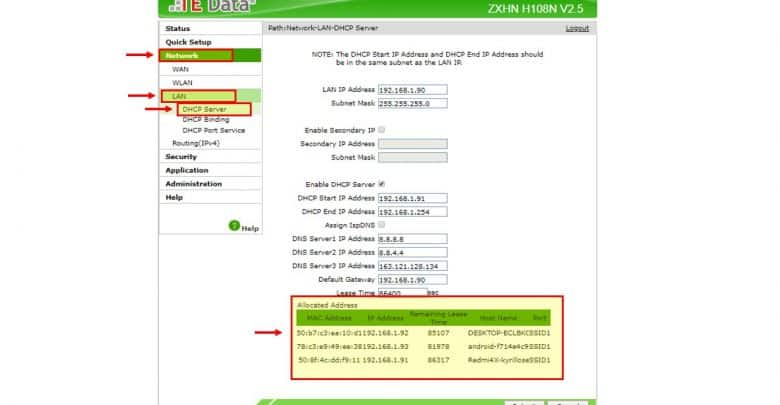
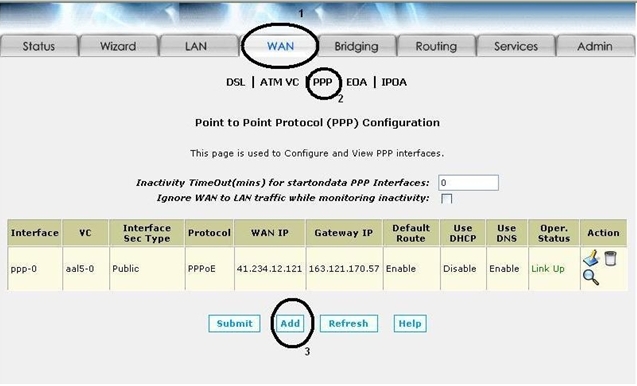
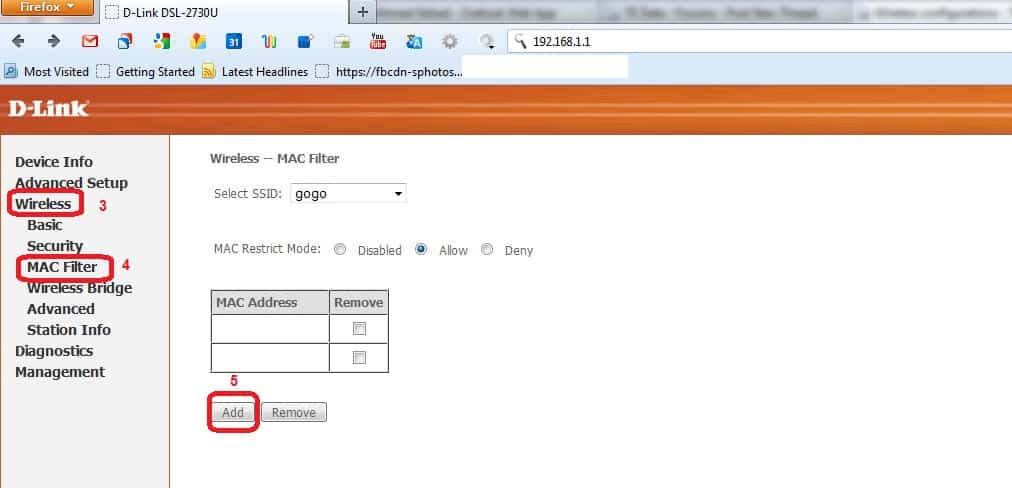
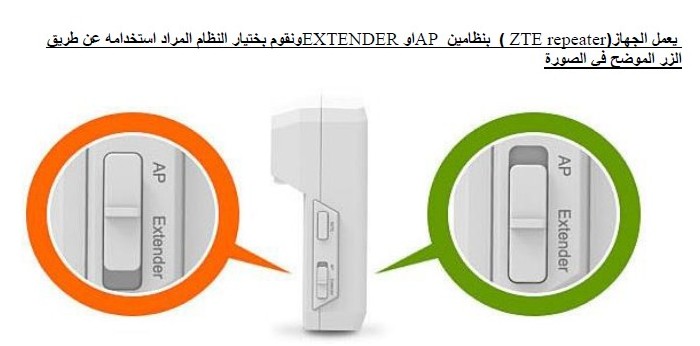

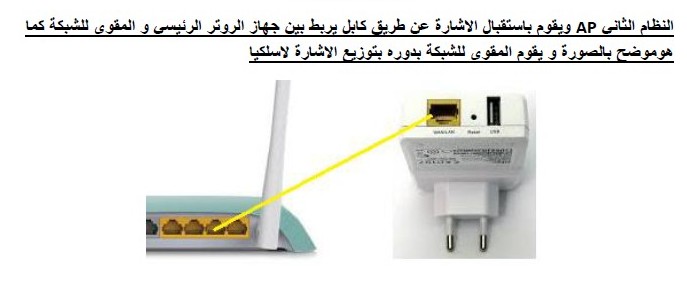
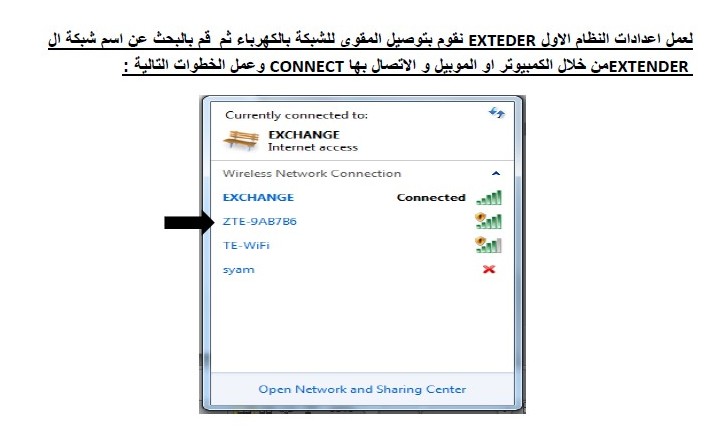
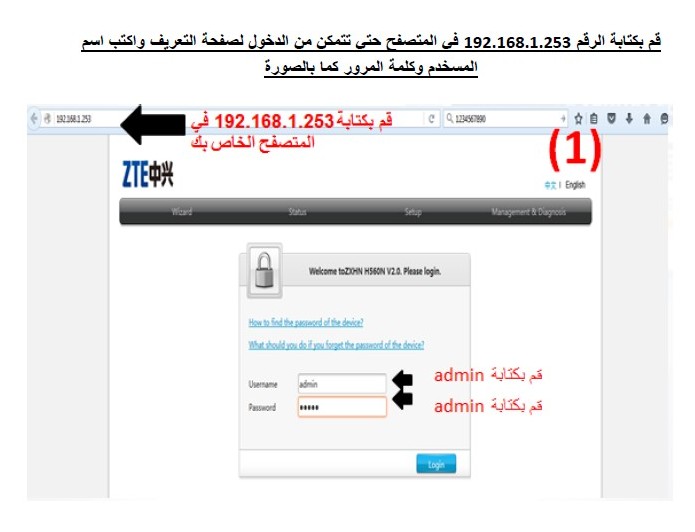
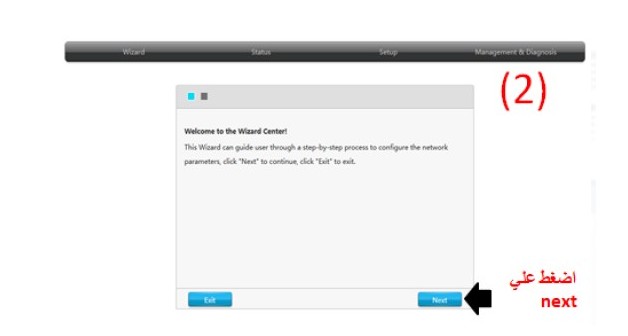
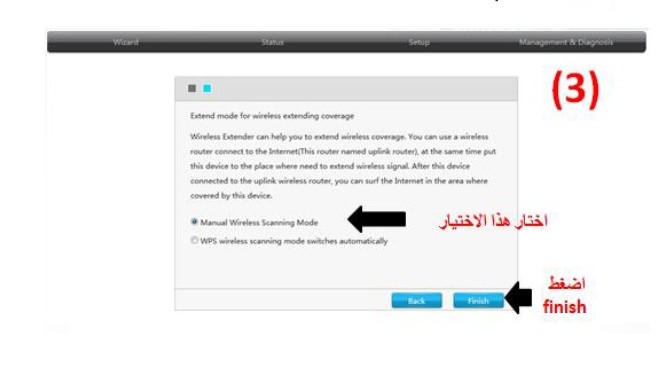
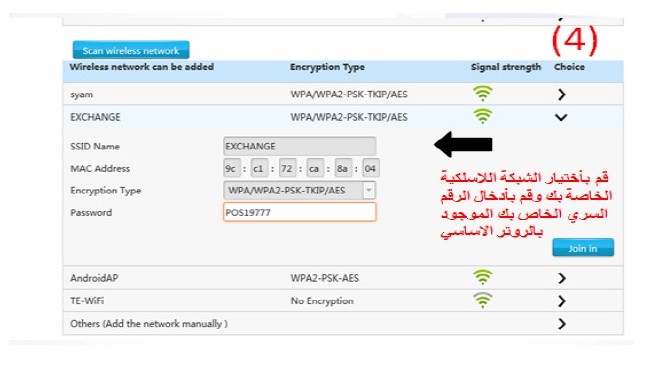
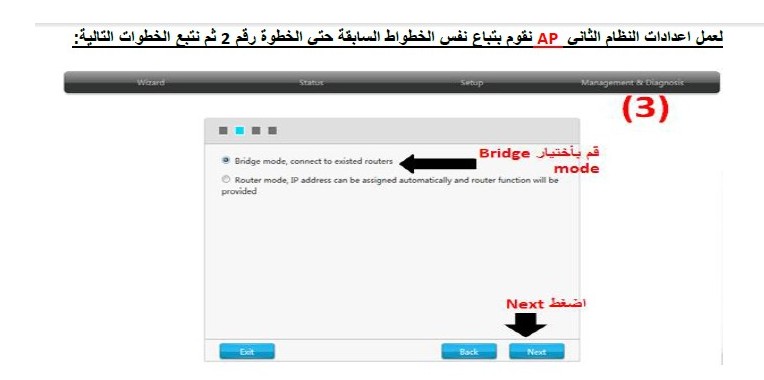
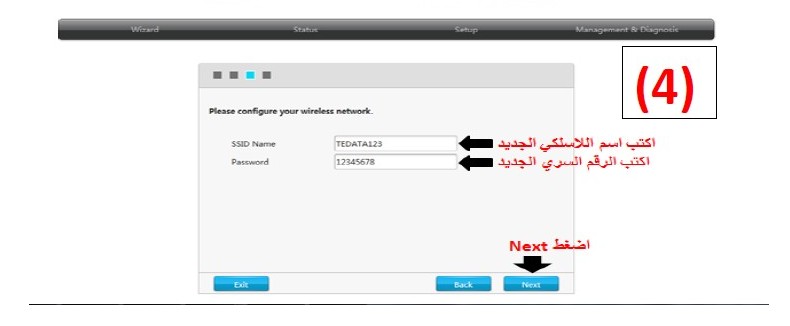
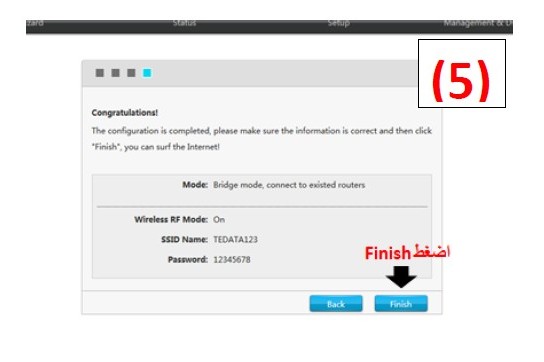






نحوه تغییر رمز عبور در صورت فراموش کردن و تعریف مجدد
آیا می توانید تنظیم مجدد کارخانه را انجام دهید و با کلیک روی کلمه ، همان دستورالعمل ها را دنبال کنید

تنظیم مجدد
تا قرمز شود و همان توضیح را دنبال کنید یا اقدامی انجام دهید
شبکه اسکن
نام شبکه Wi-Fi خود را انتخاب کنید ، رمز عبور خود را تایپ کرده و سپس فشار دهید
پیوستن به
آیا این دستگاه کیفیت سیگنال Wi-Fi و اینترنت را افزایش می دهد یا فقط کیفیت سیگنال را بهبود می بخشد؟
خوش آمدید استاد مصطفی حسین برای این دستگاه ، فقط کیفیت شبکه Wi-Fi را تقویت می کند و هیچ ربطی به سرویس اینترنت ندارد
درود بر شما و برای توضیحات عالی شما ، بسیار سپاسگزارم
امیدواریم همیشه در فکر خوب شما باشیم
بسیار عالی ، واقعاً شروع کردید. ممنون از توضیحات شما در ویدئو
آیا می توان از XNUMX تقویت کننده ZTE به طور همزمان در اتاق های مختلف برای تقویت اینترنت استفاده کرد؟
استفاده از 2 تقویت کننده سیگنال WiFi در مکان های مختلف مفید است ، اما ترجیح می دهد آنها به روتر اصلی متصل شوند تا در اتصال به سرویس تأخیر یا تأخیر وجود نداشته باشد.
خدا به شما توفیق دهد
من فقط یک اتصال شبکه دارم که می توانید به رایانه و روتر Huawei hg531 v1 متصل کنید
من می خواهم آن را روشن کنم ، من یک شبکه Wi-Fi می خواهم ، اما هر بار که سعی می کنم ، IP ها به من ضربه می زنند و اینترنت قطع می شود.
خیلی تلاش کرد و همین مشکل